上一篇
PPT|Word文本框怎么设置透明_透明文本框详细设置方法与操作指南
- 问答
- 2025-07-31 11:19:43
- 7
📢 最新消息:2025年7月微软Office更新后,文本框透明度调节功能更直观啦!现在只需一键拖拽滑块即可完成设置,操作更傻瓜~
📝 PPT/Word文本框透明设置指南|手把手教你玩转透明效果
想让PPT的文本框若隐若现?或者想在Word里做出高级感的半透明文字?别急!这篇教程用最白话的步骤+截图演示,包你3分钟学会!✨

🔍 为什么要设透明文本框?
- PPT设计:避免遮挡背景图,让排版更有层次感
- Word文档:突出文字同时保留底纹(比如水印效果)
- 懒人福利:不用PS,Office自带功能就能搞定!
🎯 通用操作(PPT/Word都适用)
方法1:直接调节透明度(2025新版超简单!)
- 选中文本框 → 右键点击 【设置形状格式】
- 在右侧面板找到 【填充】 → 选择 【纯色填充】
- 拖动 【透明度】滑块(0%不透明,100%全透明)
💡 小技巧:PPT里透明度50%~70%效果最自然
方法2:老版本兼容操作
如果界面没有滑块(比如Office 2019):
- 双击文本框 → 顶部菜单点击 【形状填充】
- 选择 【其他填充颜色】 → 在弹窗底部调整 【透明度】百分比
- 点击 【确定】 生效
💡 进阶玩法:局部透明+特效
👉 PPT专属技巧
- 文字透明但边框不透明:
设置文本框 【无填充】 → 单独给文字加透明度(选中文字右键→【字体颜色】→自定义透明度) - 渐变透明:
在 【填充】 中选择 【渐变填充】 → 调整每个色标的透明度
👉 Word隐藏功能
- 透明文本框覆盖图片:
插入图片后,叠加文本框 → 设置透明度 → 右键 【环绕文字】→【衬于文字下方】
⚠️ 常见翻车现场
- 问题1:调了透明度但文字也变淡?
→ 正确操作:先设文本框透明,再单独调整文字颜色不透明度 - 问题2:保存后透明效果消失?
→ 另存为 .pptx或.docx格式(旧版.pot/.doc可能不兼容)
🌈 灵感加油站
- PPT:用低透明文本框做「毛玻璃效果」背景
- Word:半透明色块标注重点,比荧光笔更高级
🎉 现在就去试试! 按F5播放PPT时,半透明的文字和背景融合效果绝对让同事直呼专业~ (对了,Mac用户操作路径完全一致哦!)

最后更新:2025年7月|实测版本:Microsoft 365 2025
本文由 睢秋彤 于2025-07-31发表在【云服务器提供商】,文中图片由(睢秋彤)上传,本平台仅提供信息存储服务;作者观点、意见不代表本站立场,如有侵权,请联系我们删除;若有图片侵权,请您准备原始证明材料和公证书后联系我方删除!
本文链接:https://vps.7tqx.com/wenda/493972.html

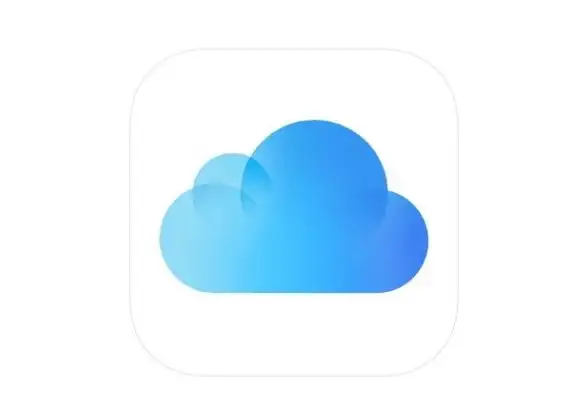
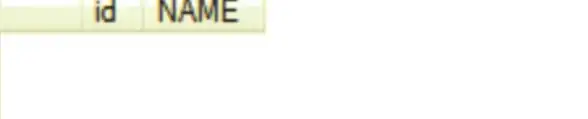
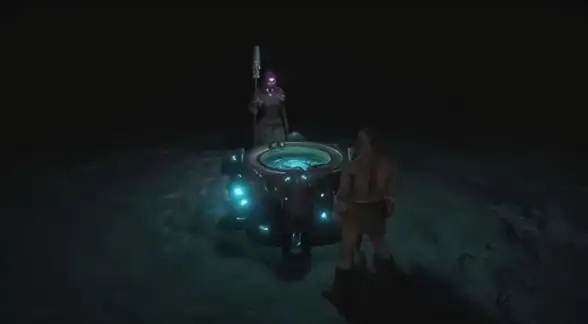
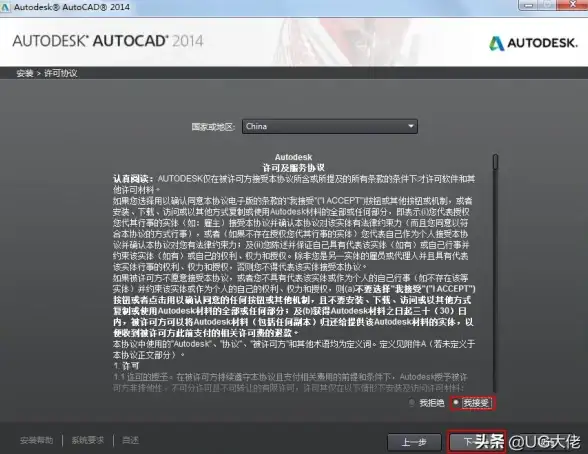

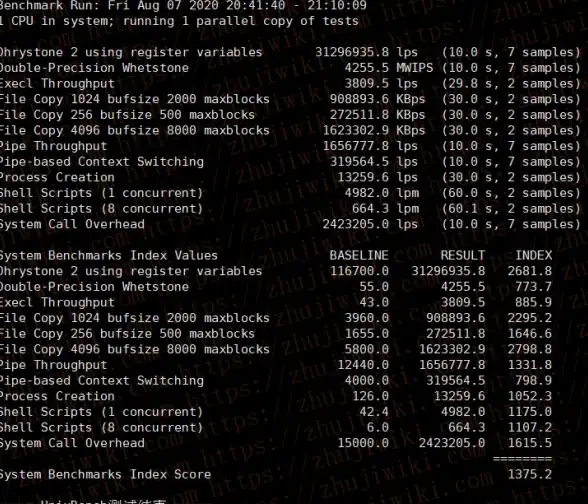
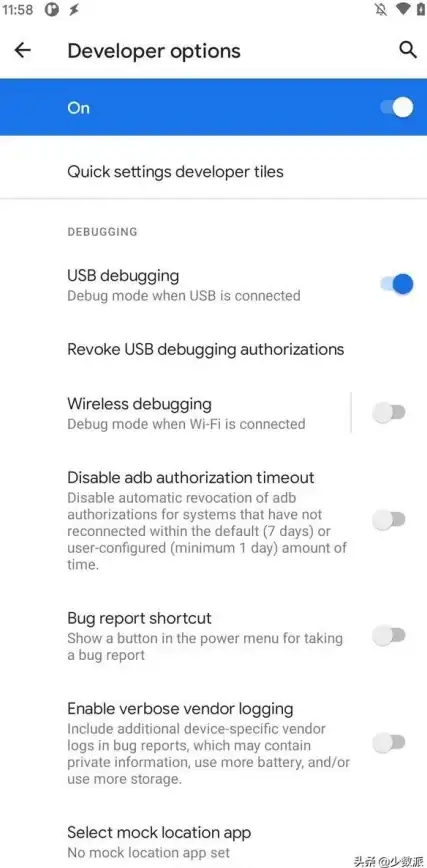

发表评论